- Home ›
- Excelグラフの使い方 ›
- グラフの種類 ›
- HERE
ユーザー定義のグラフを追加
グラフを作成する場合、グラフの種類などを選択してグラフを作成した後で軸や凡例やグラフの背景などの書式を設定を行います。もしも多くのグラフで同じような書式設定を行いたい場合、一つ一つグラフの設定をしていくのは大変です。
そこで各種設定を行ったグラフをユーザー定義として保存しておくことができます。保存されたグラフは別のグラフを作成する時にグラフの種類として選択できるため、同じようなグラフを多数作成する時に便利です。
ではまず元になるグラフを作成します。
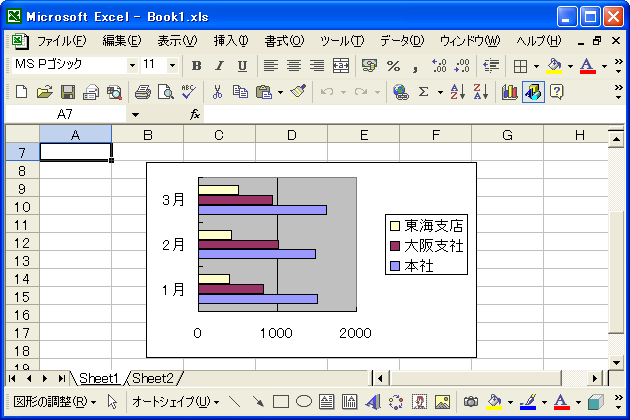
グラフの書式を変更します。(それぞれの変更方法は別のページで詳しく確認します)。
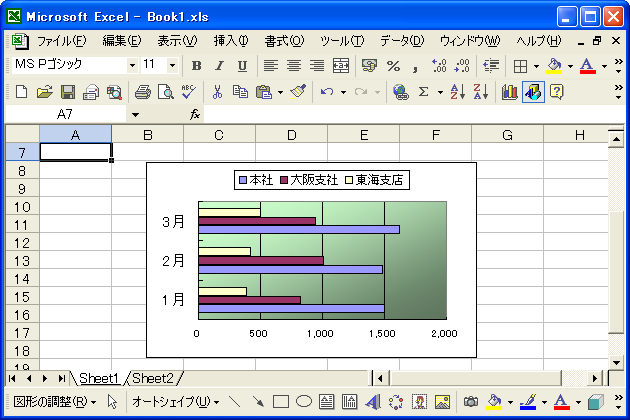
ではユーザー定義として保存します。グラフを選択してから「グラフ」メニューの中の「グラフの種類」メニューをクリックして下さい。
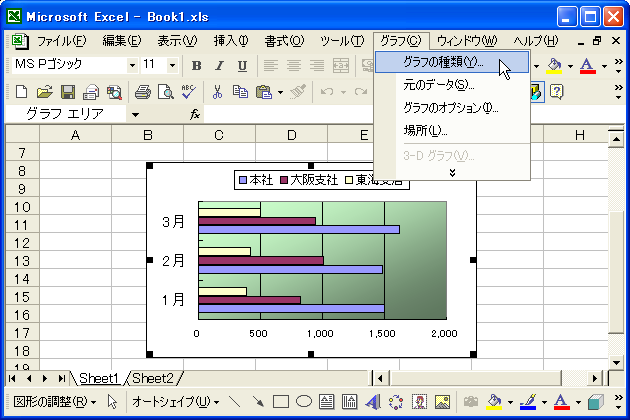
「グラフの種類」ダイアログが表示されます。画面上部の「ユーザー設定」タブをクリックして下さい。

画面下部の選択元で「ユーザー定義」をチェックして下さい。
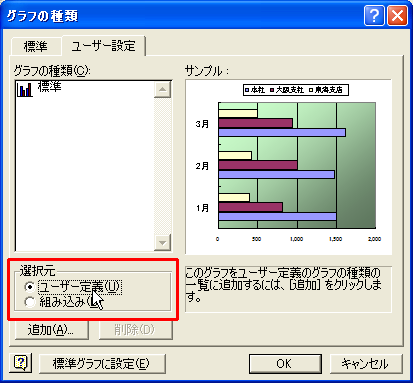
「追加」ボタンを押して下さい。
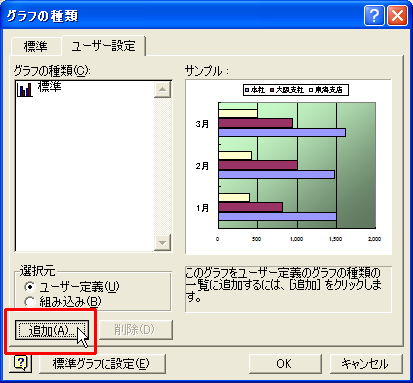
「ユーザー設定のグラフ種類の追加」ダイアログが表示されます。

グラフの名前を設定し、必要であれば説明を入力して下さい。入力が終わりましたら「OK」ボタンを押して下さい。

グラフの種類に先ほど登録したグラフが追加されます。

これで新しくグラフを作成する場合や既存のグラフの種類を変更する場合に、今登録したグラフの種類を指定することができます。(次のページで実際に試してみます)。
( Written by Tatsuo Ikura )

 OfficePro
OfficePro